Procurando um plugin confiável de trechos de código para WordPress? Então tenho boas notícias: estamos prestes a mergulhar em uma análise detalhada do WPCode.
Eu uso códigos personalizados em várias marcas de nossos parceiros, por isso sei como o snippet certo pode ser poderoso.
Mas vamos encarar os fatos: adicionar PHP, HTML ou CSS personalizados aos arquivos do tema pode ser uma receita para o desastre. Foi por isso que criei o WPCode em primeiro lugar: para tornar fácil e seguro adicionar trechos ao WordPress.
Eu mesmo uso o WPCode em vários sites e sempre fico impressionado com sua facilidade de uso e flexibilidade. Mas o fato de eu gostar de algo não significa que seja para todos.
Dito isso, nesta análise do WPCode, estou colocando-o à prova, explorando seus recursos, testando seu suporte e examinando os vários planos de preços. Ao final desta análise do WPCode, você saberá se ele é o plugin de snippet de código ideal para você. Vamos começar!

Revisão do WPCode: Por que usá-lo no WordPress?
Deseja adicionar recursos personalizados ao seu site WordPress sem mexer nos arquivos do tema? O WordPress é um construtor de sites de código aberto, o que significa que você tem liberdade para personalizar e ampliar seu código.
Embora seja possível adicionar código personalizado ao arquivo functions.php, isso não é muito fácil de usar. Além disso, até mesmo um pequeno erro no código pode causar todos os tipos de erros comuns do WordPress ou até mesmo quebrar seu site completamente.
Em 2012, criei um plugin gratuito chamado Insert Headers and Footers (Inserir cabeçalhos e rodapés). O objetivo desse plugin era facilitar para mim e para outros leitores do WPBeginner a adição de código à área de cabeçalho e rodapé do nosso site WordPress sem editar os arquivos do tema.
Mas, com o passar do tempo, continuei recebendo solicitações de usuários pedindo mais – como o carregamento condicional de scripts em determinadas páginas ou a capacidade de adicionar trechos de código em diferentes áreas do site. Foi então que surgiu o momento da lâmpada: por que não levar o Insert Headers and Footers para o próximo nível?
O resultado final? WPCode.
O WPCode pode adicionar CSS, PHP, HTML e outros elementos personalizados ao WordPress, sem colocar seu site em risco. Você pode simplesmente colar um snippet no editor de código do WPCode e ativá-lo com o clique de um botão.

E não se preocupe se não souber por onde começar – o WPCode vem com uma biblioteca de mais de 100 snippets prontos para você começar.
Isso inclui um snippet que pode desativar completamente os comentários, fazer upload de tipos de arquivos que o WordPress normalmente não suporta, desativar páginas de anexos e muito mais.

Além disso, nosso plug-in pode inserir automaticamente o código no local correto, para que você não precise se preocupar com arquivos de tema confusos ou codificação complicada.
Com o WPCode, você também pode criar códigos de acesso personalizados. Isso é perfeito se você quiser controlar exatamente onde a saída do código aparece em uma página, publicação ou área pronta para widget.

E a melhor parte? Você pode baixar a versão gratuita do WPCode no repositório oficial do WordPress.
Esse plug-in tem todos os recursos essenciais, para que você possa adicionar códigos personalizados ao WordPress com facilidade. Melhor ainda, se você se registrar para obter uma conta gratuita do WPCode, terá acesso a 70 snippets prontos.

No entanto, se fizer upgrade para o plug-in premium, você terá acesso a recursos mais avançados, incluindo lógica condicional inteligente, histórico de revisões e um gerador de código.
O WPCode premium também se integra a muitos dos plug-ins e serviços que você já pode estar usando em seu site, inclusive o WooCommerce e o Easy Digital Downloads. Isso significa que você pode continuar usando suas ferramentas favoritas, sem ter que se preocupar com problemas de compatibilidade ou dores de cabeça de integração.
Revisão do WPCode: É o plug-in de snippet de código certo para você?
Experimentei vários plug-ins de snippet de código diferentes ao longo dos anos, mas deixe-me dizer: eles nem sempre são fáceis de usar. Alguns até não têm recursos essenciais.
Quando comecei a expandir nosso plug-in gratuito, sabia que o WPCode tinha de ser mais do que apenas outro plug-in de snippets. Eu queria que ele fosse uma solução completa de gerenciamento de snippets de código – e acho que conseguimos. Mas a pergunta permanece: o WPCode tem tudo o que VOCÊ precisa?
Para descobrir isso, vamos dar uma olhada mais de perto em todos os recursos do WPCode em detalhes. Da lógica condicional à inserção automática, eu o ajudarei a decidir se ele é realmente a solução definitiva para o seu site WordPress.
1. Adicionar código personalizado ao WordPress com segurança
Lembra-se daqueles guias que dizem para você editar o arquivo functions.php do seu site? Pois é, não faça isso! É uma receita para o desastre. Além de danificar seu site, você também perderá todo o código personalizado na próxima vez que atualizar o tema.
Com o WPCode, você pode adicionar códigos personalizados ao WordPress sem precisar mexer nos arquivos do tema ou criar um tema filho. E, se algo der errado, você poderá desativar o snippet problemático com um clique no controle deslizante.

A melhor parte? O WPCode cuida de tudo para você, de modo que você também pode atualizar seu tema do WordPress sem perder suas personalizações. E se você mudar o tema do WordPress, o WPCode aplicará automaticamente todos os seus snippets personalizados – é como mágica!
Como eu o utilizo: O WPCode tornou a inclusão de código personalizado em nossos vários sites incrivelmente fácil e segura. Agora podemos adicionar trechos de código personalizados com confiança, sabendo que eles não causarão problemas.
2. Mais de 100 snippets de código prontos para uso
O WPCode vem com mais de 100 snippets de código pré-criados que você pode acessar diretamente do painel do WordPress.
Não é mais necessário copiar e colar código ou perder tempo procurando o snippet perfeito na Web.

A equipe do WPCode selecionou cuidadosamente esses snippets para cobrir todas as tarefas mais comuns do WordPress. Precisa desativar a API REST? Pronto! Quer duplicar posts com um único clique? Fácil, fácil! Deseja desativar o lazy load no WordPress? Sem problemas!
A melhor parte? Esses snippets são pré-configurados com todas as configurações corretas, portanto, basta adicioná-los ao seu site.

Minhas opiniões/revisão sincera: Imagino que esses snippets prontos economizem MUITO tempo dos usuários. Se estiver procurando uma maneira de acelerar o processo de desenvolvimento do WordPress, experimente o WPCode – ele vale cada centavo.
3. Crie seus próprios snippets de código personalizados
O WPCode não se trata apenas de snippets pré-construídos – ele também é um editor de código superpoderoso que permite criar seu próprio código personalizado do zero. Basta colar ou digitar, e o WPCode cuidará do resto.

Oferecemos suporte a todas as principais linguagens, inclusive PHP, JS, CSS e HTML, para que você possa adicionar praticamente qualquer tipo de snippet ao WordPress. Deseja adicionar alguma funcionalidade personalizada? Vamos lá! Precisa ajustar uma parte específica do código do seu site? Fácil!
E ao criar seus próprios snippets, você terá acesso a todas as configurações padrão do WPCode, como agendamento, lógica condicional inteligente e muito mais. Isso significa que você pode ajustar cada detalhe, para que seu código personalizado funcione exatamente como você deseja.
Minhas opiniões/revisão sincera: Adoro a facilidade de criar trechos de código personalizados com o WPCode. Posso criar meus próprios snippets e reutilizá-los em diferentes projetos, economizando muito tempo e esforço.
4. Substitua vários plug-ins do WordPress por trechos de código
Quando você precisa personalizar o WordPress ou adicionar um recurso ausente, normalmente instala um plug-in do WordPress. No entanto, há muitas tarefas que você pode executar usando um snippet de código.
A instalação de muitos plug-ins pode tornar seu site mais lento, prejudicar o SEO do WordPress e torná-lo mais vulnerável a bugs, problemas de segurança e conflitos de software.
O WPCode pode realmente reduzir a confusão de plug-ins em seu blog ou site do WordPress. Em vez de instalar um novo plug-in para cada tarefa, você pode usar trechos de código para realizar o trabalho.
Como eu o utilizo: Estou muito feliz por termos começado a usar o WPCode em nossos próprios sites. Ele nos ajudou a reduzir a sobrecarga de plug-ins, de modo que tudo funciona com mais facilidade.
5. Inserção automática de snippets de código
Todos nós já passamos por isso, tentando descobrir onde adicionar códigos personalizados em nossos arquivos, recorrendo apenas à tentativa e erro.
Mas não com o WPCode. Esse plug-in o protegeu, tornando extremamente fácil inserir trechos de código exatamente onde você precisa. Basta rolar para baixo até a caixa “Inserção”, escolher no menu suspenso e pronto.

Você também pode inserir código no cabeçalho, no rodapé ou no corpo do site.
Essa é uma boa opção se você estiver adicionando scripts para o Google Analytics, código do Google AdSense ou pixel do Facebook.

Se precisar ser mais específico, você pode dizer ao WPCode para inserir o snippet antes ou depois de um determinado elemento. Por exemplo, você pode adicioná-lo antes de um determinado elemento HTML.
Com o WPCode, você tem controle total sobre onde esse código é carregado no seu site. Chega de adivinhação e frustração.

Minhas opiniões/revisão sincera: Estou impressionado com a conveniência do recurso de inserção automática do WPCode!
6. Criar códigos de acesso personalizados
Convenhamos, os códigos de acesso do WordPress são um divisor de águas. Eles tornam extremamente fácil adicionar conteúdo dinâmico a seus posts, páginas e áreas prontas para widgets.
E a melhor parte? Muitos plug-ins e temas vêm com seus próprios códigos de acesso, para que você possa incrementar seu site com recursos especializados, como formulários de contato, galerias e controles deslizantes responsivos.
Mas a questão é a seguinte: você não precisa se limitar aos códigos de acesso predefinidos. Com o WPCode, você pode criar seus próprios códigos de acesso personalizados. Precisa exibir um aviso de direitos autorais em todas as páginas? Bum! Pronto. Deseja adicionar um banner do Google AdSense que seja atualizado dinamicamente? Fácil, fácil!
E com o WPCode, criar esses códigos de acesso personalizados é muito fácil. Basta colar o código no editor e nós cuidaremos do resto.

Se estiver usando um dos temas mais recentes, habilitados para blocos, você poderá até mesmo adicionar seus códigos de acesso WPCode personalizados usando o editor de site completo.
Dessa forma, você pode adicionar scripts personalizados avançados, conteúdo, recursos e muito mais ao seu tema, inclusive áreas que não podem ser editadas usando o editor de conteúdo padrão do WordPress.

Mas é aqui que as coisas ficam realmente legais: com o WPCode, você também pode atualizar esses códigos originais em um só lugar, e cada shortcode carregará a versão mais recente automaticamente. Chega de edições tediosas ou atualizações de várias instâncias.
Minhas considerações/revisão honesta: O WPCode facilita a criação de códigos de acesso personalizados para seu site. Adicionar funcionalidade personalizada ao nosso site sem precisar escrever códigos complexos todas as vezes? O que há para não amar!
7. Tratamento seguro de erros e notificações
Todos nós já passamos por isso: um erro de código incômodo faz com que seu site fique de joelhos e você fica horas solucionando problemas. Mas não com o WPCode!
Esse plug-in verifica automaticamente se há erros em seus snippets. Se o WPCode detectar um problema, ele desativará o snippet imediatamente. Ele também mostrará algumas informações sobre o problema, para que você possa solucionar o erro e corrigi-lo o mais rápido possível.

Não se preocupe mais com códigos quebrados ou com a perda de acesso ao seu site. Com o WPCode, você pode relaxar sabendo que nossa mágica de verificação de erros o protege.
Como eu o utilizo: O sistema de notificação e tratamento de erros do WPCode me dá total tranquilidade. Agora podemos detectar e corrigir erros antes que eles se tornem problemas graves.
8. Agendar snippets
O gerenciamento de trechos de código pode ser um verdadeiro desperdício de tempo, especialmente quando você está administrando um site movimentado ou fazendo malabarismos com vários sites de clientes. Mas com o WPCode, temos uma solução que lhe poupará horas de trabalho.
Nosso recurso de agendamento permite que você adicione datas de início e término aos seus trechos de código, para que eles entrem no ar (ou fiquem off-line) automaticamente no momento certo. É perfeito para ofertas por tempo limitado, promoções ou eventos especiais – basta definir e esquecer.

E se você tiver vários snippets para gerenciar, o WPCode facilita a preparação antecipada de todos eles e a programação para que entrem em operação quando você precisar. Não há mais atualizações manuais ou confusões de última hora.
Além disso, nosso recurso de agendamento é uma verdadeira salvação para os gerentes de clientes. Você pode preparar todos os seus snippets com antecedência, para que possa se concentrar no que é mais importante: fornecer resultados incríveis para seus clientes.
Minhas opiniões/revisão sincera: Esse é o exemplo perfeito de um recurso simples que abre um mundo de possibilidades. Além disso, você pode se concentrar em tarefas mais estratégicas, sabendo que seus trechos de código estão sendo executados nos momentos certos.
9. Segmente smartphones, tablets ou computadores de mesa
Um dos aspectos mais interessantes do WPCode é que ele permite que você adapte seus trechos de código personalizados a dispositivos específicos – sim, você pode criar versões diferentes para smartphones, tablets e computadores desktop.
Pense nisso: os dispositivos móveis têm tudo a ver com velocidade e simplicidade. Então, por que não otimizar seus trechos de código para esses dispositivos? Com o WPCode, você pode desativar facilmente os scripts não essenciais em dispositivos móveis, garantindo que seu site seja carregado de forma rápida e sem problemas.

Mas aqui está a melhor parte: com nosso plug-in, você não está limitado a apenas uma versão específica de cada snippet para cada dispositivo. Você pode criar diversas variações, otimizadas para diferentes dispositivos ou até mesmo para casos de uso específicos. Deseja exibir uma promoção especial para usuários de tablets? Pronto! Precisa desativar um script em computadores desktop? Fácil!
Minhas considerações/revisão honesta: Com o WPCode, você pode proporcionar a cada visitante uma experiência incrível, independentemente do dispositivo que ele estiver usando.
10. Lógica condicional inteligente
Talvez você não queira usar um snippet de código específico em todas as páginas e publicações.
É aí que entra a lógica condicional inteligente do WPCode. Com nosso criador de regras intuitivo, você pode controlar exatamente quando seus snippets são carregados sem precisar escrever uma única linha de código complexo. Deseja exibir um snippet somente em páginas e posts específicos? Não tem problema!

Você pode usar o construtor de regras de lógica condicional para carregar snippets somente em posts e páginas específicos. Dessa forma, você pode evitar o carregamento de scripts não utilizados que podem afetar a velocidade do site e prejudicar o SEO do WordPress.
Em especial, os scripts de marketing e rastreamento podem, às vezes, afetar negativamente o desempenho de um site, portanto, evite carregá-los em todas as páginas e postagens.

Mas isso não é tudo – nossa lógica condicional permite que você seja realmente granular com a implantação do snippet.
Carregar scripts diferentes com base nas funções do usuário? Fácil! Exibir recursos ou conteúdo exclusivo para usuários conectados em seu site de associação? Pronto!

Também é possível carregar diferentes snippets com base na data e na hora.
Essa pode ser uma maneira de manter seu site atualizado e interessante, mesmo para visitantes regulares.

Mas aqui está a cereja do bolo: nossas regras de lógica condicional são projetadas especificamente com plataformas populares como WooCommerce e Easy Digital Downloads em mente.
Deseja adicionar um snippet à página de checkout do WooCommerce? Não tem problema! Precisa configurar o rastreamento de conversões sem escrever códigos complicados? Fácil!

Minhas opiniões/revisão sincera: Esse era um recurso que nossa comunidade realmente queria, e nós o ouvimos! Se você está procurando uma maneira de implementar lógica avançada no desenvolvimento do WordPress, então esse é o recurso ideal para você.
11. Histórico de revisão do código
Como já mencionei nesta análise do WPCode, há um único painel no qual você pode ver todos os seus trechos de código. A partir daí, você pode gerenciar todos os trechos de código com facilidade – ativar, desativar ou editá-los com apenas alguns cliques.
Mas o que realmente diferencia o WPCode é seu recurso de histórico de revisões. Sempre que você faz alterações em seus snippets, criamos um backup automático da versão anterior. Isso significa que você sempre pode reverter para uma versão anterior se algo der errado – sem mais estresse ou perda de trabalho!

O WPCode não registra apenas as alterações no próprio código. Ele também registra as alterações nas configurações, incluindo quaisquer edições feitas na lógica condicional inteligente, no tipo de código, nos locais de inserção automática e muito mais.
Para ver uma revisão, basta clicar em seu link “Comparar”. Isso abrirá o editor de revisão do WPCode, que é semelhante à ferramenta integrada de revisão de posts do WordPress.

Aqui, você pode comparar essa revisão com a versão atual. Você também pode reverter para uma revisão anterior com o clique de um botão. Esse recurso é inestimável se você cometer um erro e precisar restaurar uma versão funcional do snippet.
O histórico de revisões do WPCode também é perfeito para fazer experimentos com diferentes definições ou configurações. Deseja experimentar uma nova abordagem? Não tem problema! Basta fazer as alterações, ver como fica e, se você não gostar, basta reverter para a versão anterior.
Com o WPCode, você pode trabalhar em seus trechos de código com total tranquilidade, sabendo que o nosso histórico de revisões tem tudo o que você precisa.
Minhas considerações/revisão honesta: O histórico de revisão de código não é apenas um recurso; é uma rede de segurança. O fato de sabermos que podemos rastrear cada modificação e revertê-la, se necessário, eliminou a preocupação que costumava existir com o código personalizado.
Se você já hesitou em adicionar código por causa dos “e se”, o WPCode elimina esse medo.
12. Armazenar snippets em uma nuvem privada
Se você é um profissional do WordPress que gerencia vários sites, talvez precise de uma maneira de compartilhar códigos entre eles. Nosso plug-in permite que você armazene todos os seus snippets personalizados em uma nuvem privada que pode ser acessada diretamente do painel do WordPress.

Isso significa que você pode compartilhar códigos entre vários sites com facilidade e até mesmo criar um backup de snippets importantes, por precaução. Mesmo que você exclua acidentalmente um snippet de um site, ainda poderá acessá-lo na biblioteca.
Mas aqui está a melhor parte: O WPCode salva as configurações de cada snippet em sua nuvem privada, de modo que você só precisa configurar a lógica condicional inteligente e outras configurações importantes uma vez.

Isso é um divisor de águas para as agências de desenvolvimento de WordPress – imagine poder configurar sites de novos clientes em uma fração do tempo que leva agora.
E com a nossa biblioteca, você pode conectá-la a qualquer site de cliente, fazer sua mágica e desconectar quando terminar. Não precisa mais se preocupar em dar aos clientes acesso à sua biblioteca particular – o WPCode cuida disso.
Minhas considerações/revisão honesta: Com o WPCode, compartilhar trechos de código em vários sites nunca foi tão fácil ou eficiente. Diga adeus ao código duplicado e olá aos fluxos de trabalho otimizados.
13. Gerador de código amigável para iniciantes
Deseja criar seus próprios snippets, mas não sabe programar?
O WPCode tem um gerador de código integrado que permite que você crie trechos de código simplesmente preenchendo um formulário.

Basta digitar algumas informações sobre o que você deseja alcançar, e o WPCode gerará um código limpo e sem erros para atender às suas necessidades. Por exemplo, imagine que você queira criar um status de post personalizado para melhorar seu fluxo de trabalho editorial.
Para começar, basta selecionar o gerador Post Status do WPCode.

Em seguida, você pode digitar um nome para o status, decidir se ele deve ser exibido no frontend do site, excluí-lo ou incluí-lo nos resultados de pesquisa e definir outras configurações importantes.
Quando estiver satisfeito com a configuração, clique em Generate Code (Gerar código).

O WPCode criará um código personalizado com base em suas configurações exatas. Feito isso, você pode adicionar o snippet ao WPCode e começar a usar o status de post personalizado.
Minhas considerações/revisão honesta: A criação de trechos de código complexos costumava consumir muito tempo, mas esse recurso torna isso muito fácil, mesmo que você não saiba programar!
14. Gerador de trechos de código de IA
Quer uma maneira ainda mais fácil de criar snippets personalizados sem aprender a programar? É claro que você quer!
O WPCode agora vem com um poderoso gerador de snippets de IA(inteligência artificial). Basta digitar uma descrição do que você deseja que o código faça, e a IA gerará instantaneamente o snippet para você.
Para começar, selecione a opção “Gerar snippet usando IA” ao adicionar um novo snippet.

Depois disso, será exibida uma caixa de texto na qual você poderá digitar o que deseja que o snippet faça.
Como você pode ver, usei “add a thank you note on the checkout page for logged-in users” (adicionar uma nota de agradecimento na página de checkout para usuários conectados) como meu prompt. Em seguida, clique no botão “Generate” (Gerar).

O WPCode escreverá automaticamente o novo trecho de código, além de selecionar o local de inserção automática e definir a lógica condicional, se necessário.
Em seguida, você pode adicionar esse snippet ao WPCode e começar a usá-lo imediatamente, sem precisar saber programar!

Se o snippet não estiver correto e você quiser fazer ajustes, poderá clicar no botão “AI Improve” e descrever as alterações que deseja fazer.

Você também pode usar o recurso de aprimoramento de IA para melhorar ainda mais os trechos de código existentes.
Minhas opiniões/revisão sincera: Esse é um dos grandes, e estou convencido de que esse tipo de recurso alimentado por IA tem o potencial de mudar completamente a forma como escrevemos códigos personalizados no WordPress.
15. Importação e exportação de snippets de código
Imagine configurar uma nova loja on-line ou blog e não ter que recriar todos os trechos do zero. Com o recurso de importação/exportação do WPCode, você pode compartilhar facilmente seus trechos de código personalizados em todos os seus sites.

E se você estiver mudando de um plug-in de snippets alternativo, como o Woody Code Snippets ou o Code Snippets Pro, também temos o que você precisa!
O WPCode facilita a importação de snippets de outros plug-ins.

Graças a essa importação/exportação, você pode se beneficiar de todos os recursos avançados do WPCode, sem precisar recriar manualmente os trechos que criou usando um plug-in alternativo.
Minhas sinceras considerações/resenha: Chega de recriações manuais tediosas – basta importar e pronto! Com o recurso de importação/exportação do WPCode, você economizará muito tempo e poderá se concentrar no que realmente importa: criar sites incríveis!
16. Controles de acesso
Por padrão, somente os usuários administradores têm permissão para editar seus snippets do WPCode. No entanto, às vezes você pode querer conceder acesso a outros usuários.
Talvez você tenha editores que precisem criar trechos de PHP para os posts e páginas em que estão trabalhando. Ou talvez você tenha criado uma função de usuário personalizada no WordPress e queira tornar essa pessoa responsável pelo gerenciamento do seu código.
É aí que entram o WPCode Pro e o Elite. Essas versões do nosso plug-in incluem controles de acesso integrados, para que você possa dar permissão a usuários não administradores para gerenciar seus trechos de código do WPCode.

Minhas considerações/revisão honesta: Os controles de acesso do WPCode facilitam o gerenciamento dos seus trechos de código. Isso se torna absolutamente crucial à medida que você adiciona mais e mais snippets ao seu site.
17. Apoio profissional e comunitário
O WPCode facilita muito a adição de trechos de código personalizados ao seu blog ou site do WordPress, mas sabemos que, às vezes, você pode precisar de um pouco mais de orientação. É por isso que temos um arsenal completo de recursos na ponta de seus dedos.
Em primeiro lugar, há nossa documentação on-line detalhada, perfeita para quem gosta de se aprofundar e descobrir tudo por conta própria.

E se você ainda estiver perdido, não se preocupe. Nosso blog WPCode está repleto de guias passo a passo que abrangem tudo, desde como usar recursos específicos do plug-in até conselhos gerais, como personalizar o cabeçalho do WordPress usando código.
Seja como usuário gratuito ou licenciado premium, você terá acesso a todos esses recursos para obter a ajuda necessária sempre que precisar.

E se decidir fazer o upgrade para uma licença premium, você terá acesso à nossa equipe de suporte de primeira linha.
Basta fazer uma solicitação de suporte em sua conta, e um membro da equipe do WPCode responderá dentro de 24 horas, de segunda a sexta-feira.

Análise do WPCode: Preços e planos
Procurando um plug-in gratuito para colar trechos da Web no WordPress?
O WPCode Lite é a melhor opção, mas se você quiser acessar a biblioteca de códigos completa ou desbloquear recursos mais avançados, precisará atualizar para o plug-in premium.

Todos os planos premium do WPCode lhe dão acesso a mais de 100 trechos de código aprovados por especialistas. No entanto, há algumas diferenças importantes:
- Básico. Por apenas US$ 49 por ano, você pode acessar nossa biblioteca privada na nuvem, onde pode armazenar snippets para acesso fácil em qualquer lugar, a qualquer momento. Você também pode ver o histórico completo de revisão de todos os seus snippets, programar seu código e gerenciar seu arquivo ads.txt diretamente do painel do WordPress.
- Plus. Com um preço de US$ 99 por ano, o plano Plus vem com nosso complemento Conversions Pixel – um divisor de águas para campanhas de redirecionamento. Com esse recurso, você pode adicionar facilmente pixels de rastreamento para plataformas populares como Facebook, Pinterest, Google Ads e TikTok.
- Pro. Por US$ 199 por ano, o WPCode Pro oferece controles de acesso incorporados. Isso significa que você pode dar permissão a usuários não administradores para editar e adicionar trechos de código ao seu site WordPress – perfeito para blogs e equipes com vários autores.
- Elite. Com um preço de US$ 399, você pode usar o WPCode Elite em até 1.000 sites. Isso o torna a escolha perfeita para agências de desenvolvimento de WordPress ou qualquer pessoa que gerencie uma lista de sites de clientes.
Revisão do WPCode: Vale a pena?
Para concluir essa análise detalhada do WPCode, estou confiante de que ele é o melhor plugin de snippets de código para WordPress. Ele permite que você adicione códigos personalizados ao seu site sem editar os arquivos do tema ou usar ferramentas complicadas, como um cliente FTP.
Se você tem uma loja on-line ou vende downloads digitais, recomendo fortemente o WPCode Plus. Esse plano adiciona automaticamente o código de pixel de conversão ao seu site, para que você possa acompanhar os clientes e as conversões com facilidade e otimizar as campanhas publicitárias para obter o máximo de ROI.
Mas e se você tiver uma equipe de pessoas trabalhando no seu site WordPress? Não tem problema! O plano Pro inclui configurações de controle de acesso – ideal se você estiver trabalhando em equipe.
Por fim, o Elite é um plano econômico para desenvolvedores e agências de WordPress. Com esse plano único, você pode usar o WPCode em até 1.000 sites. Isso significa que você pode adicionar trechos de código personalizados de forma rápida e fácil a todos os sites de seus clientes, economizando tempo e aborrecimentos a longo prazo.
Espero que esta análise do WPCode tenha ajudado você a decidir se esse é o plugin de snippets de código ideal para você. Você também pode conferir nosso guia sobre como criar uma página de destino com o WordPress ou ver nossa escolha especializada do melhor software de chatbot com IA.
Se você gostou deste artigo, inscreva-se em nosso canal do YouTube para receber tutoriais em vídeo sobre o WordPress. Você também pode nos encontrar no Twitter e no Facebook.

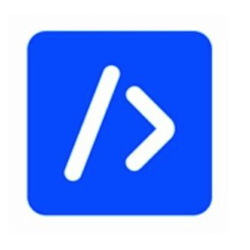

WPCode User Reviews
Please share your WPCode review to help others in the community.